Ammyy Admin

Ammyy Admin – удобное приложение для обеспечения удаленного доступа к ПК с использованием интернета. Эта программа позволяет получить доступ к компьютеру: Вы получите возможность работать с удаленным рабочим столом дистанционно, находясь даже в другом земном полушарии. Удаленный рабочий стол – это технология, которая позволяет пользователям подключаться к определенному компьютеру из удаленного места таким образом, как если бы они сидели перед ним вживую. После установления соединения пользователи могут выполнять широкий спектр задач, как если бы они фактически использовали компьютер лично. Они могут управлять приложениями, исправлять проблемы и даже выполнять административные задачи, если захотят. Тысячи современных компаний по всему миру используют удаленный рабочий стол как часть своей ИТ-инфраструктуры и услуг. От транснациональных компаний до учебных заведений, предлагающих образовательные услуги за рубежом, удаленный рабочий стол оказался полезной технологией, в которой нуждается современный мир. Люди используют возможности доступа к удаленному рабочему столу для множества целей, в том числе для:
- Доступа к рабочему компьютеру из дома или в поездке.
- Доступа к домашнему компьютеру из других мест.
- Устранение проблем с компьютером.
- Выполнение административных задач.
- Демонстрация чего-либо, например процесса или программного приложения.
Ammyy Admin также может отправлять данные в целевую систему, что позволяет пользователям управлять комплексным удаленным обслуживанием систем. Используя тот же метод, можно загрузить новое программное обеспечение на сервер, а затем выполнить удаленную установку программного обеспечения. Ammyy Admin также можно использовать для создания базовой структуры домашнего офиса. Персонал в домашних офисах может иметь полный и прямой доступ к своей обычной офисной системе через Ammyy Admin.
Ammyy Admin настройка для постоянного доступа
Программа пользуется большой популярностью из-за ряда очевидных преимуществ:
Пользование без установки.Файл программы занимает менее одного мегабайта и не требует установки на ПК. Для начала работы необходимо лишь скачать и запустить приложение на обоих устройствах.
Безопасность передачи данных.Подключить удаленный доступ к рабочему столу можно с помощью пароля или по ID. Также, возможно подключение напрямую по IP.
Одностороннее администрирование.Это значит, что для осуществления удаленного управления Вам не обязательно нужен человек за вторым компьютером. Приложение дает возможность удаленно перезагружать ПК, входить и выходить из системы, менять учетные записи.
Высокая скорость работы. Ammyу Admin обеспечивает высокую скорость работы за счет оптимизации трафика. Вне зависимости от скорости Вашего соединения, Ammyy Admin обеспечит максимальную производительность в процессе управления удаленным компьютером.
Чтобы воспользоваться программой, необходимо установить ее на оба устройства. Стоит обязательно обратить внимание на версию ПО – для избежания ошибок и сбоев, она должна быть одинаковая на обоих компьютерах.
AA_v3.zip [404,71 Kb] (cкачиваний: 82)
Источник: ssoft.su
Программа Ammyy admin обеспечит удаленный доступ к вашему компьютеру

Программный комплекс для обеспечения удаленного подключения ammyy admin, работающий на основе соединения клиент-сервер, позволит вам всегда находиться рядом с нужным компьютером.
Необходимость подключения к тому или иному устройству возникает постоянно. Как вариант, можно избавиться от физического посещения каждого компьютера при обслуживании крупной сети. Даже когда понадобится просто скачать забытые файлы дома, которые нужны для работы, программа удаленного доступа ammyy admin выручит.
Для чего нужно удаленное подключение?
Необходимость подключиться к компьютеру на расстоянии может возникнуть в любой момент. Для того чтобы это сделать, понадобится программа удаленного доступа, которая позволит:
- помочь другу или клиенту с работой на ПК или с исправлением ошибок;
- передать или получить файлы, например, с роботы домой или наоборот;
- оказать поддержку в работе ammyy admin и его обновлении корпоративным клиентам;
- соединиться с сервером или получить возможность одновременной работы с несколькими операционными системами;
- провести удаленную презентацию проекта;
- общаться через специальный встроенный чат.
Возможности аmmyy
Применений ammyy admin множество. Каждый может добавить что-то свое. Одна из самых полезных функций – предоставление удаленного мониторинга. Она позволяет наблюдать за рабочим столом на расстоянии или участвовать в разработке проекта, принимая управление на себя.
Один сервер ammyy admin может обслуживаться несколькими клиентами одновременно, что позволит создать конференцию с возможностью демонстрации данных, причем ведущим может стать любой из подключившихся.
Программа удаленного доступа может использоваться для передачи данных, а также открытия файлов и программ других операционных систем. Например, ваше основное рабочее место – планшет, работающий под управлением Android, или сервер на базе Linux, а вам срочно необходимо открыть файл с расширением, которое на них не поддерживается, или протестировать выполненную работу на Windows. Вы без проблем сможете подключиться к домашнему компьютеру при помощи ammyy admin и выполнить нужную операцию.
Особенности программного обеспечения
Ammyy admin имеет множество особенностей, которые придутся по вкусу тому, кто ищет для себя программу удаленного доступа. Среди основных преимуществ ammyy admin стоит выделить:
- возможность работы с сервером и клиентом без установки;
- безопасную передачу данных в зашифрованном виде;
- соединение за счет собственных серверов, которое обеспечит не только фильтрацию вредоносного кода, но и возможность подключения из разных локальных сетей, несмотря на защиту натом и фаерволлом;
- защищенную передачу файлов и общение при помощи голосового чата;
- возможность администрирования серверов без дополнительно подключенных периферийных устройств (клавиатура, мышь, монитор);
- поддержку с многопользовательским режимом операционной системы;
- возможность перезагрузки и выключения машины на расстоянии;
- использование комбинаций клавиш для выполнения основных команд управления удаленным ПК.
Как работать?
Вся работа по сопряжению двух устройств, клиента и сервера, состоит из следующих шагов:
- Скачать и установить программы с официального сайта;

- Запустив программу клиент, получить уникальный код ID;

- Код понадобится для сервера, в случае если вы не знаете IP адрес;

- После нажатия кнопки «Подключиться» появиться окно удаленного рабочего стола с возможностями управления;

- Все что нужно настроить – это разрешение для подключения;

- Управлять компьютером на расстоянии поможет панель меню.

При помощи кнопок, обозначенных на картинке, можно вызывать окна голосового чата и обмена фалами.
Ammyy admin одна из лучших программ удаленного доступа, которой может пользоваться как профессионал, так и неопытный пользователь, поскольку она не требует никакой настройки и установки.
При помощи нескольких нехитрых действий можно обеспечить доступ к любому компьютеру из любой точки мира для передачи данных, общения или управления.

Источник: windowstune.ru
Ammyy Admin (Амми Админ) — бесплатное, удаленное управление компьютером. Инструкция.
На тему удаленного управления компьютеромя уже писал на этом сайте. Правда в той статье мы говорили о другой программе, которая называлась Тим Вивер. Таких программ на самом деле много, но я пишу только о лучших.

Сегодня речь пойдет о программе Ammyy Admin, которую у нас часто называют по русски Амми Админ.
Ammyy Admin (Амми Админ) — бесплатное удаленное управление компьютером.
Амми Админ— это программа для удаленного управления компьютером. Про сам термин «удаленное управление компьютером» я писал в статье Удаленное управление компьютером [Team Viewer — Тим Вивер]. Там, как вы наверно догадались, я говорил о бесплатной программе Team Viewer. И Ammy Admin и Team Viewer это бесплатные программы для удаленного управления компьютером.
У каждой из них есть свои плюсы и свои минусы. Но сегодняшняя заметка у нас про Амми Админ.
Ammyy Admin позволяет быстро и безопасно подключиться к компьютеру или серверу через интернет, получить доступ к ним, управлять ими, как заявляют разработчики ( не безосновательно ), в режиме реального времени.
Что же говорят разработчики о своём детище?
Не требует установки.
Для работы Амми админне нужно устанавливать. Файл программы занимает всего 700 кб. Скачали, запустили, подключились — все это всего за 15-20 секунд.
Заоблачный уровень безопасности передачи данных
Подключение к удаленному компьютеру осуществляется по шифрованным каналам. Все данные, включая изображения экрана передаются в закодированном виде. Для аутентификации в программе используется пароль или ID оборудования, который невозможно подделать.
Соединение компьютеров в разных локальных сетях
Ammyy Adminдля подключения не требует IP адресов. Все известные сетевые экраны, фаерволы также лояльно относятся к программе и не блокируют её действия.
Встроенный голосовой чат и файловый менеджер.
Очень удобные функции ( от автора ). Позволяет общаться с пользователем сидящим за управляемым компьютером посредством голосового чата, а также обмениваться папками и файлами размером до 140 терабайт. Знаете сколько это гигабайт? Нет? Конвертер в сайдбаре вам в помощь тогда.
Управление серверами без сопровождения.
Амми Админможет работать и без участия человека с другой стороны. Это позволяет удалённо перезагружать Windows, менять пользователя, входить и выходить из системы и так далее.
Программа и в самом деле умеет все то, что обещают разработчики.
Скачать программу можно с официального сайта. Для работы просто запускаете файл AA_v3.exe. Откроется вот такое окно.

Окно программы условно поделено на 2 части. Левое — это окно для пользователя, клиента, управляемого компьютера. Правое — это окно оператора, удаленно управляющего компьютером. Например: если я клиент и мне нужна помощь специалиста, то я смотрю в левое окно и вижу там IPсвоего компьютера и ID( идентификатор ) своего компьютера.
Если же я специалист-оператор, то смотрю в правое окно, где вижу поле, в которое нужно ввести IP либо ID компьютера, управлять которым собираюсь. В первом случае, когда мне нужна помощь, я сообщаю IP либо ID компьютера оператору, который введет их в поле ID/IP клиента, нажмет кнопку «Подключиться» и после того как я нажму у себя на компьютере в открывшемся окне ( он открывается после нажатия на кнопку «Подключиться» ) кнопку «Разрешить» попробует решить мои проблемы с компьютером.

Думаю здесь все понятно. Теперь о настройках программы. Их много, но все они нам не нужны. Коснемся только основных. Чтобы попасть в окно настроек в меню жмем кнопку «Ammyy» далее «Настройки».
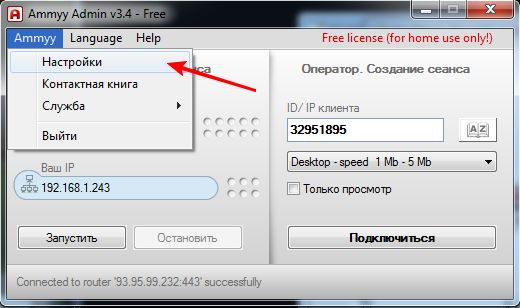
Тут не рекомендую изменять настройки на каких либо вкладках, кроме как на первой вкладке «Клиент». Да и там лучше оставить все как есть, так как настройки заточены все под аскетический интерфейс с наилучшим быстродействием. Если же скорость интернета позволяет, то можно снять галочки со всех пунктов кроме первого.
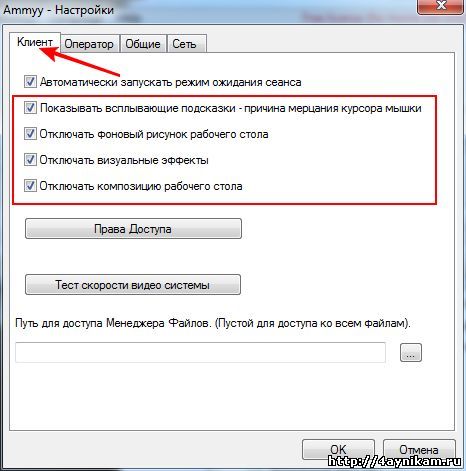
После запуска сеанса т.е. после подключения у оператора на компьютере открывается окно, в котором в реальном времени отображается полностью, рабочий стол компьютера клиента. У этого окна вверху есть панель управления, которая доступна только в режиме подключения.
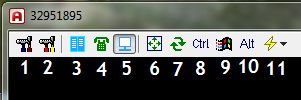
Она имеет 11 кнопок.
- Настройки соединения. Тут можно менять некоторые из настроек подключения: отключить управление удаленным компьютером, копировать буфер клиента или оператора. Также здесь можно задать разрешение для экрана клиента, если оно отличается от вашего. Для этого в правом разделе Display в строке Scale by выбираем нужный процент масштабирования либо устанавливаем на auto. Также можно перейти в полноэкранный режим и работать так как будто бы на своем компьютере.
Auto-scroll for window mode это опция, которая позволяет Ammyy Adminавтоматически прокручивать окно удаленного рабочего стола при перемещении курсора к краю окна. Это удобно когда, когда разрешение экрана компьютера Клиента превышает разрешение экрана компьютера Оператора. Также в этом окне можно менять вид курсора на компьютере клиента. - Настройки кодирования, скорости соединения. Здесь можно настроить соотношение качества изображения и скорости соединения. Ammyyосуществляет сжатие передаваемой информации, в том числе и изображений. Именно степень сжатия здесь и можно настроить.
- Файловый менеджер. Очень удобная штука для взаимодействия с файлами на удаленном компьютере. При включении файлового менеджера открывается его интерфейсное окно, поделенное на две части. Левая часть — локальный компьютер ( Оператор ), правая часть удаленный компьютер ( Клиент ). У менеджера есть кнопки.
- Обновить
- Копировать
- Переименовать
- Создать папку
- Удалить
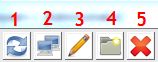
Например для копирования файла с локального компьютера на удалённый выбираем нужный файл на локальном компьютере, выбираем нужную директорию на удалённом компьютере и жмем в правом окне кнопку №2 — Копировать. И все.
Помимо всего выше перечисленного у Ammyy Adminесть возможность сохранять данные постоянных клиентов в Контактную книгу. Открыть её можно нажав на соответствующий значок либо через меню Ammyy -> Контактная книга. Для добавления контакта жмем кнопку + и заполняем поля Name ( задаем любое имя контакта ), ID/IP и если нужно Description ( Описание контакта ). Далее жмем ОК. Теперь при подключении просто выбираем нужного клиента из списка контактов.
Послесловие:
Вот все, что я хотел вам поведать об Амми Админ. Надеюсь статья была полезной для вас, тем более что она получилось объёмной. Также напоминаю, что мы готовы помочь удаленно всем желающим. Цена договорная. До новых публикаций.
Источник: 4aynikam.ru
Удаленный доступ к компьютеру

Удаленный доступк компьютеру — функция для управления компьютером на расстоянии, через локальную сеть или Интернет. Эта функция может быть как встроенной в операционную систему так и предоставляться отдельной программой. Например, если Ваша бабушка, находящаяся в соседнем городе, попросила настроить ей Скайп, то Вы можете сделать это не вставая с места, с помощью бесплатной программы для удалённого доступа AMMYY Admin, которую можно скачать на этой странице.
AMMYY Admin 3.5
0.5 МБ (портативная версия)
Windows XP/Vista/7/8 32
Версия 3.4, 15 января 2014 г.
- добавлена возможность ограничить доступ к файловой системе, выбрав определенный каталог в настройках Ammyy (вкладка «Клиент»);
- исправлен баг — не работал тулбар в некоторых языках.
Простая бесплатная программа для удалённого доступа к компьютеру и управления им (при условии, что эта программа установлена на обоих компьютерах).
Операционные системы семейства Windows, несмотря на то, что их постоянно поливают грязью, обладают порой весьма интересными функциями, практически неиспользуемыми или неизвестными широким кругам пользователей.
Одной из них является удаленное администрирование ПК. Благодаря ей мы довольно легко можем подключиться к компьютеру нашего товарища и помочь ему, например, установить и настроить какую-либо программу.
Удобно? Конечно! Проблема только в том, что, как и многие другие возможности Windows, данная функция реализована не совсем удачно и часто служит своеобразным встроенным «трояном» :(.
Если Вы используете «сборку», а не лицензионную версию ОС, то данная функция вообще может у Вас отсутствовать. Однако, даже если она у Вас и есть, не спешите включать ее — гораздо безопаснее воспользоваться сторонним софтом для удаленного управления компьютером через Интернет.
Одной из таких программ является AMMYY Admin. Эта программа позволяет управлять удаленным компьютером, обмениваться с ним файлами, а также организовывать голосовой чат с удаленным пользователем.
При этом она «весит» менее одного мегабайта, не требует установки и может работать одновременно и в режиме администратора, и в режиме хоста!
Единственный минус бесплатной версии — лимит использования программы 15 часов в месяц :(. Это получается приблизительно по полчаса в день (что само по себе уже не мало).
А если учесть, что прибегать к использованию программы Вы будете не каждый день, то получается, что мы вполне укладываемся в лимит ;).
Ближайшим коммерческим аналогом (если не считать платных лицензий самого AMMYY Admin) является Anyplace Control:
Сравнение бесплатной программы для удалённого доступа к компьютеру AMMYY Admin с платным аналогом Anyplace Control
| Особенности | AMMYY Admin | Anyplace Control |
| Стоимость | бесплатно | от $38.95 |
| Комплект поставки | все в одном | отдельные модули «клиент» и «сервер» |
| Удаленная поддержка мыши | + | + |
| Удаленная поддержка клавиатуры | + | + |
| Поддержка клавиатурных комбинаций | + | не все |
| Обмен файлами | + | + |
| Чат с удаленным пользователем | голосовой | текстовый |
Разницы между двумя вышеописанными программами практически нет:
- обе предоставляют качественные скоростные прокси-сервера для работы с удаленным ПК,
- обе позволяют работать с несколькими машинами одновременно,
- и обе позволяют просто, но довольно гибко настраивать параметры соединения.
Разница лишь в интерфейсе и небольших деталях.
Например, при помощи AMMYY Admin можно послать на удаленный компьютер любую комбинацию клавиш с использованием кнопок ALT, CTRL и WIN, а Anyplace Control отправляет только основные комбинации типа Alt+Ctrl+Del и Alt+Tab.
Также есть различия в организации общения с удаленным пользователем: в AMMYY Admin — это голосовой чат, а в Anyplace Control — обычный текстовый.
Голосовое общение, на мой взгляд, более удобно, однако оно требует наличия у обеих сторон хотя бы самых обычных микрофонов.
Поэтому обычный текстовый чат все же будет предпочтительней в силу того, что он не требует никаких дополнительных приспособлений.
Интерфейс AMMYY Admin
Для начала работы с AMMYY Admin достаточно распаковать скачанный архив и запустить находящийся там исполняемый файл. Перед Вами появится окно программы:

Принцип работы AMMYY Admin
IP-адрес— адрес компьютера в Интернете.
ID— идентификатор, уникальный номер компьютера в сети.
При наличии подключения к Интернету Вам автоматически присваивается идентификатор — аналог обычного телефонного номера или IP-адреса, по которому с Вами может связаться любой пользователь. Найти его можно в поле «Ваш ID».
Ниже находится две вкладки: «Клиент» и «Оператор».
На вкладке «Клиент» находится всего две кнопки: «Запустить» и «Остановить». Нажав кнопку «Запустить», Вы открываете доступ к своему компьютеру для удаленного доступа.
Теперь каждый пользователь, который знает Ваш ID, может послать Вам запрос на подключение к Вашему ПК.
Соответственно, чтобы закрыть доступ, достаточно нажать кнопку «Остановить».
Подключение к удалённому компьютеру
Однако роль «пассивного наблюдателя» нам не всегда подходит, поэтому давайте перейдем на вкладку «Оператор»:

В этом режиме уже Вы сами можете подключиться к удаленному компьютеру, на котором активирован режим клиента. Процесс подключения — достаточно прост.
Первым шагом будет выбор Интернет-протокола, который зависит от скорости Вашего Интернет-соединения. По умолчанию здесь стоит скорость «более 1 Мбит», однако доступны и более низкие вплоть до «менее 256 Кбит».
Второй шаг — ввод ID клиента, к которому Вы хотите подключиться.
Здесь тоже нет ничего сложного — удаленный пользователь сообщает Вам свой идентификатор и Вы вводите его в поле «ID клиента». Последний шаг — нажатие на кнопку «Соединить» ;).
После инициализации соединения появится следующее окно ожидания:

На этом этапе удаленному пользователю будет предложено предоставить Вам доступ к своему ПК. Если он подтвердит подключение, то вышеуказанное окно сменится изображением рабочего стола удаленного компьютера:

Всё — мы подключились! Теперь можно полностью управлять удаленной машиной другого пользователя ;).
Помимо самого рабочего стола в появившемся окне вверху мы видим еще и небольшую панель инструментов. Сейчас мы рассмотрим те функции, которые она нам предлагает.
Настройка AMMYY Admin
Итак, первый инструмент — «Настройки»:

Здесь мы можем настроить параметры, касающиеся отображения удаленного рабочего стола. Для удобства все настройки сгруппированы в 4 раздела.
- Первый раздел, «Format and encodings», позволяет настроить параметры картинки отображаемого удаленного рабочего стола.
- Раздел «Restrictions» позволяет отключить управление удаленным ПК (работать в режиме наблюдения) и запретить использовать буфер обмена.
- «Connection information» отображает некоторые данные о компьютере, к которому Вы подключились: идентификатор, ОС, размер экрана и глубина цвета.
- Последний раздел — «Display» — позволяет настроить пропорции отображаемого окна, а также настроить вид курсора.
Файловый менеджер
Следующий инструмент на панели — «File Explorer»:

При его активации перед нами появляется окно своеобразного двухпанельного файлового менеджера. В левой части отображаются файлы и папки Вашего компьютера, а в правой — файловая структура удаленного ПК.
Передача файлов осуществляется простым перетаскиванием, поэтому не будем останавливаться на этом, а рассмотрим оставшиеся инструменты.
Общение с удалённым пользователем
Следующие после «файлового менеджера» две кнопки служат соответственно для переключения в полноэкранный режим и обновления текущего состояния рабочего окна. А вот, нажав третью (с изображением телефона), Вы сможете общаться с удаленным пользователем.
Если у Вас подключен микрофон или вэб-камера и они правильно настроены, и если такое же оборудование есть у Вашего собеседника, то при активации кнопки Вы у Вас автоматически установится связь.
Для отключения голосового чата достаточно повторно нажать кнопку с телефоном, деактивировав ее.
Все следующие кнопки на панели инструментов служат для передачи удаленному компьютеру команд при помощи соответствующих комбинаций клавиш. Последняя же кнопка (в виде красного крестика) служит для разрыва соединения.
Дополнительные настройки AMMYY Admin
Вот, собственно, и все «премудрости» :). Перед тем как завершить Ваше знакомство с AMMYY Admin, хотелось бы обратить внимание еще на одну деталь, а конкретно на меню «Ammyy» в основном окне программы:

Здесь есть несколько довольно важных разделов. Начнем снизу. AMMYY Admin может работать в режиме службы. Это значит, что Вам не придется каждый раз вручную запускать программу и к Вам можно будет подключиться в любой нужный момент.
Для запуска службы ее нужно вначале «Установить», а затем «Запустить». Отключить и удалить установленный сервис, если он больше не нужен, можно будет в любой момент.
Контактная книга
Следующим пунктом идет «Контактная книга»:

Для создания нового контакта достаточно нажать кнопку «Добавить». После этого появится окошко всего с двумя полями:
- в первое Вам следует записаить/вставить идентификатор абонента, которого Вы хотите добавить,
- а во второе — имя, под которым хотите сохранить контакт.
После нажатия кнопки «OK» новая запись появится в списке. Готовые списки адресов AMMYY Admin позволяет экспортировать в текстовый файл. Также поддерживается и обратная операция импорта данных из TXT-файлов.
Настройки
И последним пунктом меню являются — «Настройки»:

Собственно AMMYY Admin изначально сконфигурирована таким образом, что должна удовлетворить требования большинства пользователей, однако если Вас что-то не устраивает, Вы легко можете изменить это в «Настройках».
Выводы
К чести разработчиков скажу, что продукт у них получился если не замечательным, то уж, по крайней мере, довольно хорошим!
AMMYY Admin — самая маленькая утилита для удаленного администрирования Windows (ранее программ подобного рода «весом» менее мегабайта я не встречал).
Более того — она объединяет в одном окне клиентскую и серверную часть, что нечасто можно встретить!
Последними доводами «за» будут портативность AMMYY Admin и высокая скорость ее работы.
Из минусов, как выяснилось, можно указать только на ограниченность времени использования программы в течение месяца. Однако, как я уже говорил выше, если не предполагается ежедневная работа с удаленными компьютерами, то отведенного лимита должно с лихвой хватить ;).
Желаю Вам побольше друзей, которые всегда могут прийти на помощь ;)!
P.S. Разрешается свободно копировать и цитировать данную статью при условии указания открытой активной ссылки на источник и сохранения авторства Руслана Тертышного.
P.P.S. Если у Вас нет микрофона, а вести диалог с удаленным пользователем необходимо, Вы можете воспользоваться программой Miranda для организации текстового чата через протокол ICQ:
Клиент ICQ https://www.bestfree.ru/soft/inet/icq.php
Похожие программы:
Хранение заметок онлайн: EvernoteПрограмма для работы с онлайн-сервисом хранения заметок Evernote. Сервис позволяет работать со своими заметками не только с копьютера, но и через разные мобильные устройства.
Квип: QIP 2012Следующая версия ICQ-клиента QIP, имеющая больше возможностей и более привлекательный интерфейс.
Мессенджер: Mail.Ru АгентПервый русский Интернет-пейджер для клиентов mail.ru, совмещающий в себе множество полезных функций.
Запись действий мыши: Ghost AutomizerБесплатная программа для записи действий пользователя (движений мыши и нажатий клавиш) и последующего их автоматического воспроизведения.
Файловый сервер: DropboxОблачный файловый сервер, позволяющий бесплатно хранить от 2 до 18 Гб файлов и работать с ними посредством клиента или веб-интерфейса.
** Задавать вопросы лучше на нашем форуме. Просто зарегистрируйтесь и создайте новую тему.
Источник: www.bestfree.ru
 Ammyy Admin
Ammyy Admin


Ammyy Admin 3.5 Corporate скачать для Windows, размер 1 МБ
НазваниеAmmyy Admin для Windows
КатегорияАдминистрирование
РазработчикAmmyy Group
Официальный сайтwww.ammyy.com
Язык интерфейсана Русском языке для Windows
РасспространяетсяБесплатный
Операционные системыWindows 10, Windows 7, Windows 8, Windows XP, Windows Vista
Автор обзораDiana(модератор)
 Ammyy Admin для Windows
Ammyy Admin для Windows
Ammyy Admin — программа для безопасного получения удаленного доступа к другому компьютеру или серверу. Пользователи имеют возможность управлять ПК на расстоянии в режиме реального времени. Для работы программы требуется подключение к сети Интернет.
ПО простое в использовании, нужно буквально несколько минут, чтобы получить доступ к компьютерам. Инструмент отлично подходит для офисных сотрудников, проведения презентация в онлайн режиме, а также виртуальных уроков.
Краткий перечень возможностей Ammyy Admin
Удаленный доступ к компьютерам— программа оперативно подключается к необходимым ПК и предоставляет возможность пользователю управлять им на свое усмотрение. Расстояние при этом не имеет никакого значения, главное, чтобы было стабильное интернет-соединение.
Встроенный голосовой чат— пользователи могут общаться друг с другом с помощью онлайн чата, находясь на любом расстоянии. Это существенно облегчает взаимодействие между участниками.
Файловый менеджер— программа позволяет оперативно обмениваться документами, файлами с другими пользователями. Но есть ограничение по размеру до 140 Тб. Если интернет-соединение прерывается, есть возможность закончить загрузку файлов позже.
Горячие клавиши Ammyy Admin
- CTRL+V— вставить;
- CTRL+C— копировать;
- Ctrl+Alt+Shif +F— выйти из полноэкранного режима.
Источник: free-exe.com